Kuinka muokata Mac-näppäimistöä Windows 10:lle
Näppäimistön asettelu(keyboard layout) Mac- tietokoneessa(Mac) on melko erilainen kuin muiden kannettavien tietokoneiden, erityisesti Fn-, Control- , Optio-(Option) ja Komento(Command) - näppäimillä. PC-käyttäjät, jotka käyttävät macOS:n kaksoiskäynnistystä Windows 10 :n kanssa, painavat usein väärää näppäintä Windows 10 :tä käyttäessään, koska he tuntevat (Windows 10)macOS :n näppäimistöasettelut . Tässä viestissä näytämme, kuinka voit muuttaa Mac-näppäimistön(Mac keyboard) näppäinten toimintaa Windows 10 Dual Boot -asetuksissa SharpKeysin(SharpKeys) avulla .
Kuinka muokata Mac -näppäimistöä Windows 10 :lle(Windows 10)
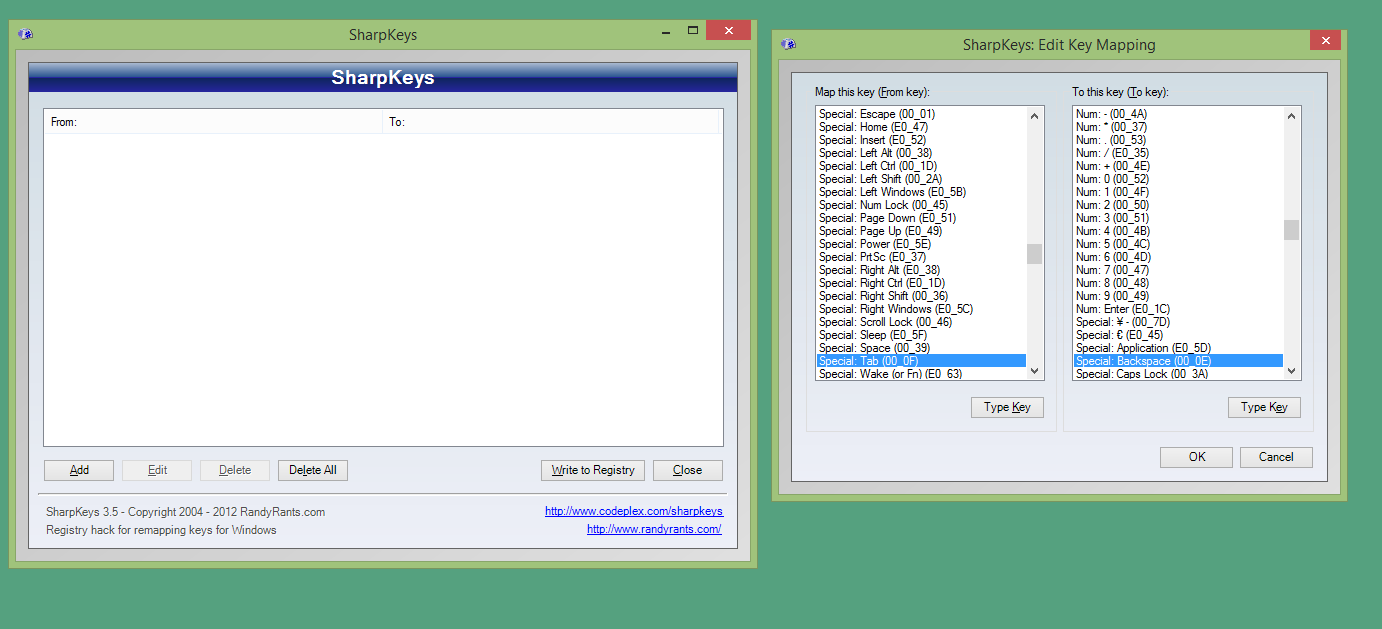
Muuta (Change)Mac-näppäimistön(Mac keyboard) näppäinten toimintaa Windows 10 (Windows 10) Dual Boot -asetuksissa
Voit muuttaa macOS-näppäimistön näppäinten toimintaa Windows 10 :n kaksoiskäynnistysasetuksissa seuraavasti:
- Käynnistä Macisi Windows 10.
- Lataa SharpKeys(Download SharpKeys) .
- Kun lataus on valmis, pura tiedosto(extract the file) ja asenna sovellus.
- Avaa asennettu SharpKeys- sovellus.
- Napsauta Lisää(Add) - painiketta.
- Napsauta nyt Type key -painiketta.
- Napauta seuraavaksi näppäimistön komentopainiketta.
- Napsauta OK .
Vasen sarake täytetään nyt komentonäppäintoiminnoilla, joka on näppäimistön näppäin, jonka haluat korvata.
Tee sama oikealle sarakkeelle.
- Napsauta Kirjoita-näppäintä.(Type key.)
- Napsauta T kohde(arget) -painiketta.
- Napsauta OK .
Oikea sarake täytetään nyt ohjausnäppäimellä, joka on näppäimistön näppäin, jolla haluat korvata komentonäppäimen.
- Kun olet valinnut painikkeet vasemmasta ja oikeasta sarakkeesta, napsauta OK - painiketta.
- Napsauta seuraavaksi Kirjoita rekisteriin(Write to registry) -painiketta kirjoittaaksesi komentosarjan, joka on tehty Windows 10 -järjestelmärekisteriin.
- Kirjaudu ulos ja sitten uudelleen sisään, jotta muutokset otetaan käyttöön.
Tarkista, onko avain vaihdettu onnistuneesti. Toista yllä olevat vaiheet muuttaaksesi muiden Mac-näppäimistön(Mac keyboard) näppäinten toimintoja tarpeen mukaan.
Näin voit muuttaa Mac-näppäimistön(Mac keyboard) näppäinten toimintaa Windows 10 Dual Boot -asetuksissa.
Related posts
Luo pikanäppäin avataksesi suosikkisivustosi Windows 10:ssä
Globaalien pikanäppäinluettelon näyttäminen Windows 10:ssä
Virhe 0211: Näppäimistöä ei löydy Windows 10 -tietokoneesta
Ctrl+Alt+Del ei toimi Windows 10:ssä
Discord-pikanäppäimet ja pikanäppäimet Windows 10:lle ja macOS:lle
Korjaa näppäimistö, joka ei kirjoita Windows 10 -ongelmassa
Kuinka luoda Windows 10 -käynnistettävä USB-muisti Macissa
Korjaa näppäimistö, joka ei toimi Windows 10:ssä helposti
3 parasta Reddit-sovellusta Windows 10:lle, jotka ovat saatavilla Windows Storesta
8 tapaa ottaa näyttönäppäimistö käyttöön Windows 10:ssä
Windows 10:n pikanäppäimet: Ultimate Guide
8 hyödyllistä pikanäppäintä Windows 10:lle
FaceTime-kamera ei toimi Windows 10:ssä Boot Campin kanssa
Piilota työkalurivit -vaihtoehto tehtäväpalkin kontekstivalikossa Windows 10:ssä
Eikö näppäimistösi ja hiirisi toimi? Näin voit korjata ne
Kuinka luoda Windows 10 Bootable USB Macissa PC:lle
Yhdistä jaettuun kansioon Windows 10:ssä Mac OS X:stä
Napsauta hiiren kakkospainikkeella näppäimistöä Windowsissa ja Macissa
Tuntemattoman paikallisen näppäimistön poistaminen Windows 10:ssä
Mikä on käyttöönottopaketti Windows 10:ssä
